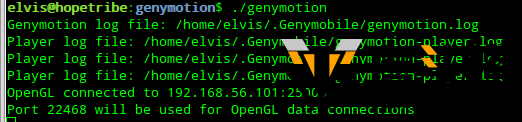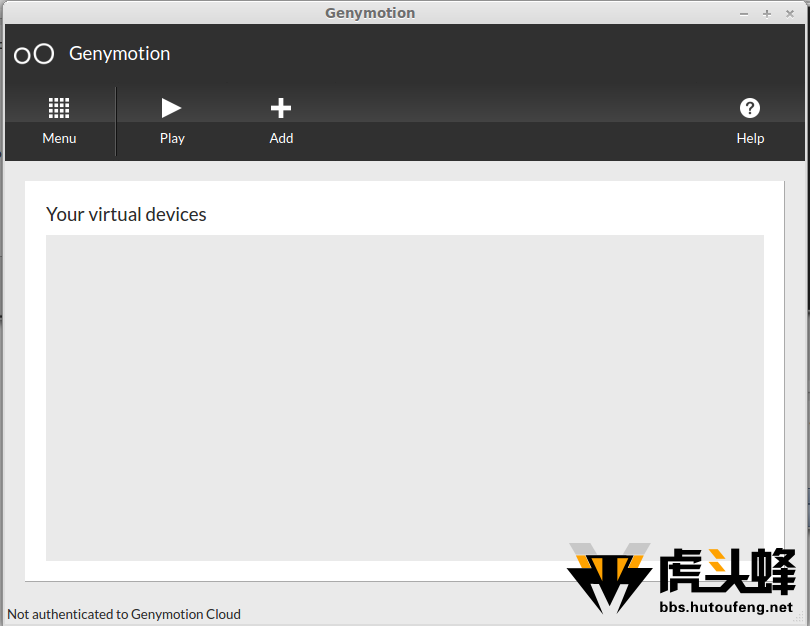本文主要是介绍Genymotion提供Android虚拟环境的工具集,首发精品,希望对大家解决编程问题提供一定的参考价值,需要的开发者们随着小编来一起学习吧!
http://bbs.hutoufeng.net/forum.php?mod=viewthread&tid=5764&extra=page%3D1
Genymotion提供Android虚拟环境的工具集。相信很多Android开发者一定受够了速度慢、体验差效率及其地下的官方模拟器了。如果你没有物理机器,又不想忍受官方模拟器的折磨,Genymotion会是你非常不错的选择。Genymotion支持Windows、Linux和Mac OS,容易安装和使用,下面就然我们一起来体验神器给我们带来的快感吧。
Genymotion特性
提供最好的Android模拟体验
支持OpenGL加速,提供最好的3D性能体验
支持从Goole Play安装应用
支持全屏
模拟器控制
支持同时启动多个模拟器
支持传感器管理,如电池状态,GPS,Accelerator加速器
支持shell控制模拟器
设备管理
易安装
兼容Microsoft Windows 32/64 bits, Mac OSX 10.5+ and Linux 32/64 bits
支持配置模拟器参数,如屏幕分辨率、内存大小、CPU数量
支持从Eclipse启动模拟器
支持直接从Eclipse启动虚拟机
环境要求
操作系统要求
需要满足一下操作系统之一:Microsoft Windows XP SP3 (32 or 64 bits)、Microsoft Windows Vista (32 or 64 bits)、Microsoft Windows 7 (32 or 64 bits)、Linux Ubuntu 12.04、Linux Ubuntu 12.10和Mac OS X 10.X;
系统环境要求
支持OpenGL 2.0
CPU支持VT-x或者AMD-V虚拟化,通过BIOS设置开启
至少512MB内存
至少提供100MB的硬盘空间供Genymotion安装;至少2GB硬盘空间存放Genymotion虚拟设备
可用网络连接(用于安装和更新)
系统显示分辨率不低于1024x768
应用程序要求
Oracle VirtualBox >= 4.1(版本越高越好)
Android开发环境:SDK,Eclipse+ADT
安装过程
由于我的机器上已经安装好了完成的Android开发环境,所以Android的基础开发环境我就不介绍了,需要的同学可以参考Android Developer网站(http://developer.android.com/sdk/installing/bundle.html);
我的安装测试环境基于Linux Mint 13(基于ubunt至此,Genymotion大概安装完成啦,体验一下,是不是比你想象中的快呢?哈哈! u 12.04) 64位
注册
到https://cloud.genymotion.com/page/customer/login/页面注册,提交注册后通过邮件你的帐号,注册成功才可以下载Genymotion相关工具。
注意,可能由于长城的原因,该页面无法打开。建议同学们使用vpn或者代理。
下载及安装VirtualBox
到https://www.virtualbox.org/wiki/Downloads官方下载安装,以及打上相应的补丁,如VirtualBox 4.2.16 Oracle VM VirtualBox Extension Pack。
下载及安装Genymotion
下载Genymotion相应版本
安装Genymotion
执行一下命令
chmod +x [InstallerPath]/genymotion.bin
[InstallerPath]/genymotion.bin
安装成功后,在InstallerPath会看到
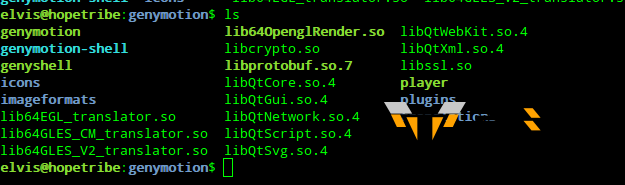
体验Genymotion
启动Genymotion
使用
主窗口,点击“Add”按钮
点击“connect”按钮
输入注册的用户名和密码后点击connect按钮进行连接
选择需要添加的虚拟机设备,点击“Add”
点击“next”
下载模拟器完成后,点击“next”
给已创建的模拟器命名
回到主窗口,选择一添加的模拟器,如“Nexus 7”,点击“Play”启动模拟器
Nexus 7启动,速度非常快,几秒完成,模拟器的反映速度很令人满意,操作流畅
打开VirtualBox程序,会看到所创建的Android虚拟设备列表,操作跟操作普通虚拟机一样,非常方便
Eclipse插件安装
Genymotion还支持Eclipse IDE,这大大方便了我们使用Genymotion来开发应用。插件的安装有两种方式,介绍如下:
通过update site在线安装
启动Eclipse,Help->Install New Software...->Add
填写一下信息:
Name: Genymobile
Location: http://plugins.genymotion.com/eclipse

接下来跟安装adt的流程一样,指导完成
手动安装
关闭eclipse
下载Eclipse插件https://cloud.genymotion.com/page/launchpad/download/
将下载好的插件jar文件放到你eclipse安装目录下的plugins目录下,然后启动eclipse
插件使用
点击eclipse工具栏上的图标
首次使用时要指定Genymotion安装目录和SDK目录
这篇关于Genymotion提供Android虚拟环境的工具集,首发精品的文章就介绍到这儿,希望我们推荐的文章对编程师们有所帮助!